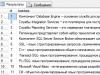Практически все графические редакторы предлагают механизм создания и распечатки Index Print . Рассмотрим некоторые из них. Начнем, естественно, с Photoshop , а затем кинем взор на простые бесплатные программы FastStone Image и XnView , которые предлагают больше вариантов оформления Index Print и работают быстрее Photoshop .
Как создать contact sheet в программе Adobe Photoshop - растровые клипарты, векторные (.ai, .eps)

1. Запустите программу, войдите в меню File и выберите Contact Sheet II из пункта Automate.

2. В появившемся меню нажмите кнопку Browse и выберите каталог на вашем компьютере, по которому создается contact-sheet.
3. Укажите ширину и высоту в пикселях создаваемого каталога.
4. Задайте расположение иконок изображений в каталоге - сколько столбиков будет помещаться на лист и сколько строк.
5.
Проконтролируйте введенные вами параметры в информационном поле. Программа скажет вам сколько листов каталога получилось. При необходимости можете вернуться к предыдущему пункту. Когда введенные параметры размещения иконок изображений на листе вас полностью устроят, нажмите кнопку OK.

6. Склейте все слои командой Flatten Image из меню в палитре слоев.

7. Сохраните полученный каталог под удобным для вас именем и формате.
Как создать contact sheet в программе FastStone Image Viewer
Начинаем, как всегда, с открытия папки с изображениями. Если вы хотите включить в "индекс принт"
не все изображения из открытой папки, то предварительно выделите нужные снимки в окне просмотра.

Для подготовки Index Print выбираем в меню Создание - Создать сводный лист . Открывается диалоговое окно

Здесь, по сравнению с Photoshop , предлагается значительно больше параметров. Окно состоит из трех закладок. В первой, "Список файлов" , можно добавить или удалить снимки из будущего листа эскизов, во второй, "Параметры" , можно задать все мыслимые варианты оформления: разрешение, размер, цвет фона, размеры поясняющих надписей и заголовков, тень для эскизов, отступы от края холста и т.д. и т.д. и т.д. По-моему, здесь авторы программы явно хотят создать "индекс принт", не уступающий по своим художественным достоинствам отличной фотографии.
Обратите внимание на раздел "Вывод" , где необходимо задать формат выходного файла и папку для сохранения листа "индекс принт" . На выбор предлагается шесть форматов сохранения - PDF, JPEG, GIF, PNG, BMP, TIFF.
После того, как вам надоест экспериментировать с разнообразными установками для "индекс принт" , выбираете третью закладку "Предпросмотр" , и программа быстренько сфабрикует превьюшки будущих листов эскизов. Если результат вас удовлетворяет, то жмете кнопку "Создание" (в правом нижнем углу), на экране появляется шкала-диаграмма хода процесса и через некоторое время вы получаете готовые файлы "индекс принт" .
Создание Index Print в программе XnView
На мой взгляд, для создания Index Print программа XnView является самой удачной из рассмотренных. Она сочетает простоту и наглядность с оптимальным числом установок и высокой скоростью работы.
Заходим в программу и выбираем нужные вам изображения

После загрузки папки с изображениями выбираем команду Создать - Создать лист эскизов и задаем параметры Index Print : размеры, шрифт, цвет фона и текста, число строк и столбцов для эскизов и расстояние между ними.

После установки всех параметров жмем кнопку "Создать" и сохраняем файл.
Как создать contact sheet в программе ACDSee

1. Выделите все файлы в нужной папке командой Select All.

2. В меню Create выберите пункт Create Contact Sheet .

3. Задайте количество столбцов и строк изображений на листе каталога.
4. Включите (при желании) подпись под изображениями, кнопкой Insert Metadata вы можете указывать что помещать в подпись, кнопкой Font настроить шрифт и размер подписи.
5. Не забудьте настроить вариант размещения подписи, в данном случае включено Bottom-center , то есть Внизу-по центру.
6. Задайте размер листа каталога в пикселях.
7. Укажите путь куда помещать файлы созданного каталога, название файла и его тип.
8. Нажмите OK , программа создаст и сохранит файл каталога. Если в каталоге несколько страниц - программа автоматически добавит к указанному имени порядковый номер и сохранит по очереди каждую страницу в отдельный файл.
Как создать contact sheet в программе GraphicConverter Mac OS
1.
Выбираете папки или файлы из которых надо сделать каталог изображений


2. Указываете формат экспортируемого изображения.
3.
Выбираете на панели Каталог – Picture
4.
Задаете имя экспортируемому фалу (файлам) и переключаетесь на вкладку "Общее"
5. Задаете размер изображения
6. Задаете размер миниатюры
7. Задаете цвет фона
8. Задаете цвет и размеры подписей.
9. Нажимаете продолжить.
В несколько простых действий вы сможете указать адреса, подготовить к печати конверты и соблюсти все стандарты оформления, рекомендованные почтовой системой РФ.
Больше не нужно помнить, как пишутся цифры индекса и расписывать ручки.
Попробуйте это очень просто и бесплатно. Не нужно скачивать программы для печати на конвертах и искать к ним регистрационные ключи.
По результатам работы формируется файл в популярном формате Adobe Acrobat PDF, который отправляется на печать.
Это не очень хорошо. Возможно* , у вас не установлена программа для просмотра PDF-файлов. Понимаем, что вы не хотите ничего качать, но это очень нужная программа – она пригодится вам. Скачать бесплатную версию Adobe Acrobat Reader можно с официального сайта производителя.
Выберите размер конверта
Выберите один из предложенных размеров конверта и нажмите кнопку «Дальше».
Вы перейдете к следующему шагу, но всегда сможете вернуться и изменить выбор.
Укажите тип конверта
Выберите один из предложенных вариантов.
Если у вас линованные конверты
– вот несколько советов:
Укажите, какие блоки будут печататься на на конверте?
Поставьте галочку напротив тех блоков, которые должны печататься на конверте. Затем нажмите кнопку «Дальше».
На предыдущем шаге вы выбрали линованный конверт.
Из за неточности захвата бумаги принтером попасть к пунктирные
линии, по которым пишут индекс практически невозможно.
Можно попробовать, но лучше отключить печать блока «Индекс».
Создание Index Print - распечатки эскизов изображений
 При большом количестве фотографий, накопленных за время съемки, иногда удобно отбирать их для обработки при помощи распечатки сводного листа - Contact Sheet,
содержащего набор эскизов изображений из заданной папки. Название Contact Sheet
(Контактный лист) происходит от применяемого в пленочной технике способа получения листа эскизов путем контактной печати пленки с негативами. Иногда также используются названия "Индекс принт" (Index Print
), сводный или пробный лист с фото, контрольная распечатка.
При большом количестве фотографий, накопленных за время съемки, иногда удобно отбирать их для обработки при помощи распечатки сводного листа - Contact Sheet,
содержащего набор эскизов изображений из заданной папки. Название Contact Sheet
(Контактный лист) происходит от применяемого в пленочной технике способа получения листа эскизов путем контактной печати пленки с негативами. Иногда также используются названия "Индекс принт" (Index Print
), сводный или пробный лист с фото, контрольная распечатка.
"Индекс принт" (Index Print ) удобно использовать для отбора фотографий вашими заказчиками, а также родственниками и друзьями. Предложите им отметить на Index Print галками или крестиками снимки, которые они хотели бы иметь, и вам не придется редактировать и печатать фотографии, которые потом могут не понравиться или просто не будут нужны. В любом случае, это лучше, чем заставлять друзей выделять изображения на компьютере разными звездочками, рейтингами или составлять список файлов. И уж конечно, не обойтись без Index Print при заказной съемке, например, свадьбы. Предоставьте молодоженам самим выбрать необходимые снимки из всего свадебного фотоизобилия, тем более, что обычно число фотографий свадебного репортажа не менее 500 - 700 штук.
Практически все графические редакторы предлагают механизм создания и распечатки Index Print . Рассмотрим некоторые из них. Начнем, естественно, с Photoshop , а затем кинем взор на простые бесплатные программы FastStone Image и XnView , которые предлагают больше вариантов оформления Index Print и работают быстрее Photoshop .
Создание Contact Sheet в Photoshop CS2
Открываем Photoshop и выбираем команду File - Automate - Contact Sheet II (Файл - Автоматизация - Контактный лист). В диалоговом окне (рис.1) выбираем папку-источник и задаем высоту, ширину и разрешение для создаваемого листа эскизов (для примера выбран формат А4).

Рис.1.
В области Thumbnails
(Эскизы) определяем последовательность размещения эскизов на листе (Place) и число колонок (Columns) и строк (Rows). Для печати под каждым эскизом имени файла установим флажок Use Filename As Caption
(Использовать имя файла для подписи) и зададим размер шрифта Font Size
.
Справа в окне выводится макет будущего Contact Sheet
. Если файлов фотографий много, то они будут разбиты на несколько листов, число которых показывается под изображением макета. Здесь же указан и размер миниатюр эскизов.
Далее нажимаем ОК
и программа начинает формировать Contact Sheet
. Процесс может занять продолжительное время. По окончании в рабочем окне Photoshop
будут выведены полученные листы эскизов, которые можно сохранить, распечатать, а также снабдить пояснительными надписями - заголовками.
FastStone Image Viewer
FastStone Image Viewer - замечательный пример бесплатного графического просмотрщика и редактора с простым интерфейсом. Ранее я уже рассказывал о в этом редакторе и
Программу FastStone Image Viewer (объем менее 5 Мбайт) можно бесплатно скачать с сайта разработчика FastStone Soft , а русификатор для нее загрузить с сайта www.4ru переводчика Алексея Агафонова . (Рекомендую заглянуть на его сайт , где он предлагает русификаторы для многих популярных программ). В последней версии программы русификатор не надо загружать отдельно, достаточно выбрать в меню Настройки - Язык - Russian .
Важное замечание: программа FastStone Image Viewer постоянно обновляется и последние версии, естественно, могут отличаться от описанной в статье. Рассматриваемый вариант (русифицированный) можно найти в архиве сайта компании-разработчика или скачать .
Начинаем, как всегда, с открытия папки с изображениями (рис.2). Если вы хотите включить в "индекс принт" не все изображения из открытой папки, то предварительно выделите нужные снимки в окне просмотра.

Рис.2.
Для подготовки Index Print выбираем в меню Создание - Создать сводный лист . Открывается диалоговое окно, показанное на рис.3:

Рис.3.
Окно создания "индекс принт" в FastStone Image Viewer
Здесь, по сравнению с Photoshop , предлагается значительно больше параметров. Окно состоит из трех закладок. В первой, "Список файлов", можно добавить или удалить снимки из будущего листа эскизов, во второй, "Параметры", можно задать все мыслимые варианты оформления: разрешение, размер, цвет фона, размеры поясняющих надписей и заголовков, тень для эскизов, отступы от края холста и т.д. и т.д. и т.д. По-моему, здесь авторы программы явно хотят создать "индекс принт", не уступающий по своим художественным достоинствам отличной фотографии.
Обратите внимание на раздел "Вывод", где необходимо задать формат выходного файла и папку для сохранения листа "индекс принт". На выбор предлагается шесть форматов сохранения - PDF, JPEG, GIF, PNG, BMP, TIFF.
После того, как вам надоест экспериментировать с разнообразными установками для "индекс принт", выбираете третью закладку "Предпросмотр", и программа быстренько сфабрикует превьюшки будущих листов эскизов. Если результат вас удовлетворяет, то жмете кнопку "Создание" (в правом нижнем углу), на экране появляется шкала-диаграмма хода процесса и через некоторое время вы получаете готовые для распечатки файлы "индекс принт".
Ещё статьи о программе FastStone Image Viewer
:
Сжатие изображений для электронной почты программой FastStone Image Viewer
Создание Index Print в программе FastStone Image Viewer
Создание слайд-шоу в программе FastStone Image Viewer
Создание Index Print в программе XnView
Еще один достойный пример бесплатного просмотрщика/редактора - программа XnView , имеющая большой набор инструментов для обработки фотографий. О ней я также рассказывал в статьях о и . Последнюю версию программы можно бесплатно скачать с сайта разработчика Pierre-e Gougellet . Лучше использовать полную версию - Complete version , загрузив ее с соответствующей страницы сайта . Программа русифицирована (рис.4), однако некоторые варианты перевода весьма неожиданны. Для выбора русского языка используйте команду Tools - Options - Interface - Language (Инструменты - Опции - Интерфейс - Язык).

Рис.4.
На мой взгляд, для создания Index Print программа XnView является самой удачной из рассмотренных. Она сочетает простоту и наглядность с оптимальным числом установок и высокой скоростью работы. Итак, начинаем создавать "индекс принт", он же и Contact Sheet , и сводный лист, и пробная распечатка, и проч., и проч.
После загрузки папки с изображениями выбираем команду Создать - Создать лист контролек (еще один оригинальный перевод Contact Sheet !) и в открывшемся окне с не менее интересным названием "Создать журнал контактов" (рис.5) задаем параметры Index Print : размеры, шрифт, цвет фона и текста, число строк и столбцов для эскизов и расстояние между ними (Разрядка).

Рис.5.
Для придания законченности Index Print в разделе "Показ информации" вводим заголовок листа эскизов (Предварить), подпись внизу листа (Подписать) и вывод информации о каждом кадре (Показать информацию). Нажав кнопку "Вставить>>", можно задать вывод любой информации о кадре из впечатляющего обширного списка (рис.6).

Рис.6.
Установки вывода информации о кадрах Index Print
После установки всех параметров жмем кнопку "Создан". Программа начинает формировать Index Print , но при этом на экране, к сожалению, ничего не отражается. Этот неприятный момент может заставить нас понервничать. Не волнуйтесь! Программа не зависла, а честно работает на нашу пользу, и через некоторое время будет выведен готовый "индекс принт". Можете его распечатать или сохранить, причем на выбор предлагается около сотни различных графических форматов.
В версии Adobe Photoshop CS5 разработчики убрали возможность сделать лист с миниатюрами снимков, так называемый контрольный лист. Раньше эта функция называлась Contact Sheet II. С помощью распечатанного листа с миниатюрами можно продемонстрировать клиенту, как будут выглядеть фотографии именно на бумаге. Он просто отмечает, какие фотографии нужно напечатать. Полезная функция, на мой взгляд.
Для того чтобы иметь возможность пользоваться ей в версии Adobe Photoshop CS5, нужно заново установить это расширение. Для этого на сайте компании Adobe Systems нужно скачать Photoshop CS5 Optional Plugins (Windows) или CS5 Optional Automate Plug-Ins Installer (Мас)
В эти подборки включены некоторые плагины, фильтры и расширения, которых исходно нет в Adobe Photoshop CS5, например, фильтр Pattern Maker и Extract, а также расширение Twain для взаимодействия программы со сканером.
В архиве с дополнениями находится подробная инструкция в формате PDF (на английском языке), где указывается, какое расширение куда устанавливать. К примеру, расширение Contact Sheet II устанавливается в папку C:\Program Files\Adobe\Adobe Photoshop\Plug-ins\Automate, а скрипт для работы с этим расширением из модуля Bridge в папку C:\Program Files\Common Files\Adobe\Startup Scripts CS5\Adobe Photoshop. После этого следует перезапустить Bridge и Photoshop.
Теперь создавать индекс-принт или контрольный лист можно непосредственно из Bridge. Для этого нужно выделить в нем соответствующие фотографии, а затем перейти в меню Инструменты - Photoshop - Контрольный лист II.


Появится диалоговое окно, где можно настроить необходимые параметры. В первую очередь, это размер отпечатка. Я выбрал единицы измерения в сантиметрах (Units - cm), ширину 21 см (Width - 21), высоту 29,7 см (Height - 29,7), разрешение печати 300 пикс/дюйм (Resolution - 300 pixels/inch), цвета RGB (Mode - RGB Color) и включил параметр Flatten All Layers (объединить все слои). В следующем блоке можно настроить число столбцов и строк (Columns и Rows), а также вращение изображения для лучшего заполнения площади листа (Rotate For Best Fit). При желании можно включить подпись фотографий именем файла (Use Filename As Caption), но я не стал этого делать.

После того, как вы настроили вид будущего отпечатка, нажмите ОК. Расширение начнет свою работу, и вскоре вы увидите вот такое изображение.
Теперь можно отправлять этот лист на печать и показывать клиенту.
Индекс-принт - это фотоотпечаток, сводный лист, состоящий из уменьшенных изображений фотографий.
Индекс-принт позволяет эффективнее осуществлять отбор фотографий и организовать архивное хранение. В коммерческой съемке, при большом количестве снимков, сделанных фотографом во время работы, индекс-принт просто незаменим для отбора фотографий заказчиками, его использование существенно ускоряет процесс.
В любительской съемке использование индекс-принта так же часто используется для распространения фотоотчетов о мероприятиях среди родственников и друзей. Печать индекс-принта возможна как с пленки, так и с цифровых носителей.
В нашей фотолаборатории Вы можете заказать печать индекс-принта форматом от 15х20 до 30х45.
Изготовление индекс-принтов
Индекс-принт пришел на смену «Контактному листу», который широко использовался до распространения цифровых технологий. Ранее для получения эскизов фотографий с фотопленки использовалась техника получения сводного фотоотпечатка путем контактной печати пленки с негативами: нарезанная проявленная негативная пленка в темной комнате плотно прижимается к листу светочувствительной фотобумаги, после чего экспонируется и проявляется по классическому мокрому процессу. В результате получается фотография с изображениями, которые содержит фотопленка в позитиве.
Любопытно, что контактные листы, предшественники индекс-принта, используются в профессиональной фотографии с 30-х годов прошлого столетия. Первыми их начали использовать редакционные и коммерческие фотографы, а затем и журналисты, работавшие с большим количеством снимков, сделанных 35-мм камерой. Контактные листы служили не только для отбора изображений, но и в качестве отчета о выполненной работе.
В лаборатории Фотолаб вы так же можете заказать Контактные Листы для всех типов негативных пленок.